Cách quản lí nguồn pin hiệu quả
Sử dụng phần mềm quản lý nguồn điện trong laptop có thể tiết kiệm nhiều năng lượng và kéo dài thời gian sử dụng pin hơn.
Để sở hữu một chiếc laptop nhỏ nhắn nhưng mạnh mẽ không còn là điều quá khó với người tiêu dùng, ngay cả với giới sinh viên. Vậy làm thế nào để quản lý nguồn điện của laptop sao cho hiệu quả?
Sử dụng phần mềm quản lý nguồn điện trong laptop có thể tiết kiệm nhiều năng lượng và kéo dài thời gian sử dụng pin hơn. Nếu máy có tích hợp chức năng tạo profiles quản lý nguồn riêng thì hãy lựa chọn profiles phù hợp nhất với bạn sao cho tối ưu nhất. Nếu laptop không hỗ trợ thì các chương trình quản lý nguồn của các hãng phần mềm tiện ích cũng rất tốt, nhưng sử dụng tiện ích Power Options có sẵn trong Windows cũng là sự lựa chọn hoàn hảo.
Hãy chọn đúng chế độ nguồn sao cho phù hợp với công việc của bạn. Hãy nhấn Start-> Control Panel->Performance and Maintenance->Power Options. Trong Power Schemes, lựa Max Battery và nhấn OK. Lựa chọn này sẽ tắt màn hình sau 1 phút và đưa laptop của bạn về chế độ chờ (standby) sau 2 phút không sử dụng. Nếu thấy không thích hợp, hãy chuyển qua lựa chọn Portable/Laptop, lựa chọn này sẽ đưa về chế độ chờ sau 5 phút.
1. Quản lý nguồn pin laptop hiệu quả nhất: Nghỉ ngơi nhanh chóng
Hầu hết các PC đều có chức năng ngủ đông (Hibernate) và chế độ chờ (Suspend hoặc Standby). Hãy tìm các tài liệu đi kèm để tìm hiểu kĩ hơn. Chế độ chờ standby của Windows XP sẽ tạm thời dừng toàn bộ ổ đĩa cứng và màn hình, nhưng mọi thứ trong bộ nhớ hệ thống vẫn còn đó. Trong khi đó, chế độ ngủ đông thì ghi mọi thứ từ trong bộ nhớ vào đĩa cứng và tắt máy hoàn toàn. Windows sẽ phục hồi lại từ chế độ chờ nhanh hơn rất nhiều khi sử dụng chế độ ngủ đông.
Tuy nhiên, nếu máy tính của bạn hết pin khi ở chế độ chờ (standby) thì toàn bộ dữ liệu sẽ biến mất. Vì vậy, bạn cần phải thiết lập tự động sao lưu những công việc đang thực hiện trong các Word, phần mềm quản lý cá nhân PIM (Personal Information Manager), và các phần mềm khác.
Để máy tính về chế độ chờ, hãy nhấn Start-> Turn Off Computer-> Stand By. Để cho máy tính về chế độ ngủ đông, hãy chọn Start ->Turn Off Computer và chọn Hibernate ( Nếu không thấy tuỳ chọn này, hãy giữ thêm phím Shift.). Nếu vẫn không thể thiết lập được chế độ ngủ đông, hãy chọn Start->Control Panel->Performance and Maintenance -> Power Options->Hibernate và chọn Enable hibernation.
2. Quản lý nguồn pin laptop hiệu quả nhất: Giảm độ sáng màn hình
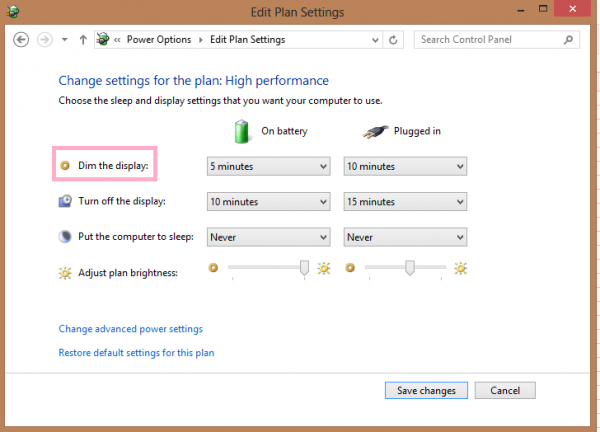
Một máy laptop có màn hình LCD lớn sẽ tiêu tốn nhiều năng lượng. Giảm độ sáng của màn hình sẽ tiết kiệm được nhiều năng lượng pin. Ví dụ: bằng cách giảm bớt độ sáng màn hình trên laptop Sony VAIO sẽ kéo dài thời gian sử dụng pin thêm được 45 phút. Hầu hết các máy laptop đều có nút điều khiển, các phím chức năng hoặc các tiện ích phần mềm giúp giảm bớt độ sáng. Nếu màn hình tối hơn sẽ tiết kiệm năng lượng thì tắt màn hình khi không sử dụng tới luôn là phương pháp tiết kiệm nhất.
3. Quản lý nguồn pin laptop hiệu quả nhất: Tắt các thiết bị không cần thiết
Hãy loại bỏ các PC card và các kết nối USB hoặc FireWire thực sự chưa cần thiết. Máy tính xách tay thường tích hợp sẵn card mạng không dây, những thiết bị này tiêu tốn năng lượng để dò tìm các điểm truy cập (access point), do đó để tiết kiệm năng lượng khi không cần dùng đến hãy tắt thiết bị này.
4. Tối ưu hiệu năng hệ thống
Tối ưu hiệu năng hệ thống sẽ giảm đáng kể sự tiêu hao năng lượng. Để giữ cho laptop sử dụng tài nguyên CPU và bộ nhớ tốt nhất cho các ứng dụng khác, hãy tắt bất cứ các phần cứng và phần mềm nào không cần thiết. Kiểm tra các biểu tượng trong khay hệ thống (system tray). Bạn có thể sử dụng tiện ích có sẵn trong Windows là msconfig để lựa chọn các chương trình muốn tự động nạp trong khi khởi động.
Để kiểm tra lượng tài nguyên, trong HĐH Windows 2000 và Windows XP hãy mở Ctrl-Alt-Del và mở Task Manager, chọn Performance để xem lượng tài nguyên đã sử dụng. Trong Windows 98 và Windows Me hãy mở tiện ích System Monitor bằng cách Start, Programs, Accessories, System Tools, System Monitor.
5. Vô hiệu hoá các thiết bị, phần mềm không sử dụng
Tạm thời vô hiệu hoá (disable) các thiết bị không sử dụng sẽ tiết kiệm được khá nhiều năng lượng mặc dù các thiết bị này thực tế vẫn tiêu thụ một ít năng lượng. Những thiết bị này có thể là modem, card mạng, cổng song song (parallel), cổng nối tiếp (serial), ổ đĩa CD-ROM, DVD… Trong Windows 98/Me nhấn phím phải vào My Computer và chọn Properties -> Device Manager. Trong Windows 2000/XP nhấn phím phải vào My Computer và chọn Properties->Hardware -> Device Manager. Tiếp đó, hãy nhấn phím phải vào thiết bị muốn vô hiệu hoá chọn Disable.
6. Lắp thêm bộ nhớ

Thêm bộ nhớ RAM cho laptop cũng làm giảm đáng kể sự cần thiết hoạt động của bộ nhớ ảo. Bộ nhớ ảo sử dụng ổ cứng để lưu tạm các thông tin trong bộ nhớ. Vì vậy, lắp thêm bộ nhớ RAM sẽ làm giảm đáng kể hoạt động của đĩa cứng nên sẽ tiết kiệm được năng lượng hơn.
7. Lau sạch điểm tiếp xúc
Điểm tiếp xúc giữa pin và máy có thể làm giảm hiệu suất sử dụng của pin. Hãy lau sạch điểm tiếp xúc bằng kim loại giữa pin và máy hàng tháng bằng vải mềm có tẩm cồn. Điều này sẽ giảm thiểu thất thoát năng lượng do tiếp xúc kém.
8. Hãy mua thêm pin phụ nếu có thể
Đang sử dụng máy tính để soạn thảo một văn bản quan trọng thì hết pin. Thật bực mình! Do đó, luôn mang theo pin phụ sẽ rất hữu ích cho bạn. Nếu khả năng tài chính cho phép, hãy mua thêm pin phụ. Tuỳ thuộc vào chất lượng của pin giá cả có thể từ 85USD cho tới 235USD.
9. Hãy thường xuyên sạc pin
Hãy mang theo bộ sạc/chuyển đổi AC khi phải đi ra ngoài, và hãy sử dụng bộ sạc này bất cứ lúc nào có thể. Nếu bộ sạc đi kèm theo máy không tốt và có vẻ nặng nề và phiền phức, hãy sử dụng bộ sạc pin hợp thời trang của Belkin và Targus. Những bộ sạc này nhẹ và mỏng. Không những thế, một số model của Targus còn có thể sạc pin cho điện thoại di động nữa.
10. Xả pin
Nếu MTXT của bạn thuộc thế hệ cũ thì rất có thể loại pin nikel đang được sử dụng. Hãy xả toàn bộ năng lượng và sạc lại pin mỗi tháng/lần để khả năng sạc năng lượng của pin được cao nhất. Hầu hết các laptop đời mới hiện nay đều sử dụng pin lithium chuẩn, nên người sử dụng không cần phải xả toàn bộ rồi sạc lại như thế hệ pin nikel trước.
Bạn đang có dự định mua một chiếc laptop cho riêng mình? Hãy mua loại laptop có thời gian sử dụng pin lâu nhất, các hệ laptop dựa trên nền tảng Centrino của Intel là sự lựa chọn tốt.
Ngoài ra, các chip đồ hoạ, các thiết bị ngoại vi và còn rất nhiều các yếu tố khác cũng có thể ảnh hưởng lớn tới thời gian sử dụng pin. Hi vọng những nội dung trên phần nào sẽ giúp ích cho bạn tăng thêm thời gian sử dụng pin cho chiếc laptop của mình.
Nếu laptop của bạn gặp bất cứ vấn đề nào về pin hay các bộ phận khác, hãy liên hệ ngay với Hiếu Computer để được hỗ trợ.
Liên hệ Hiếu Computer: 098 7799 189
Địa chỉ: Số 22, ngõ 108/43 Trần Phu, Hà Đông, Hà Nội
Bài Viết Liên Quan
- Chu Khừ Pư: Đi học là một quyết định đúng đắn
- Laptop cũ – giúp sinh viên thoát khỏi vòng lặp nghèo đói
- Quạt điều hòa mini có an toàn với laptop?
- Được học đợt 42: 7 laptop cho các bạn sinh viên dân tộc thiểu số xuất sắc
- Sử dụng laptop đúng cách trong mùa nắng nóng
- Hiếu Computer: Giải pháp công nghệ toàn diện cho doanh nghiệp
- Nữ sinh Khơ Mú khó khăn giành học bổng 1 tỷ đồng
- Tại sao phải vệ sinh Macbook thường xuyên?
- Thay mainboard Macbook chính hãng Hà Đông
- Pin laptop bị phồng có nguy hiểm không?


